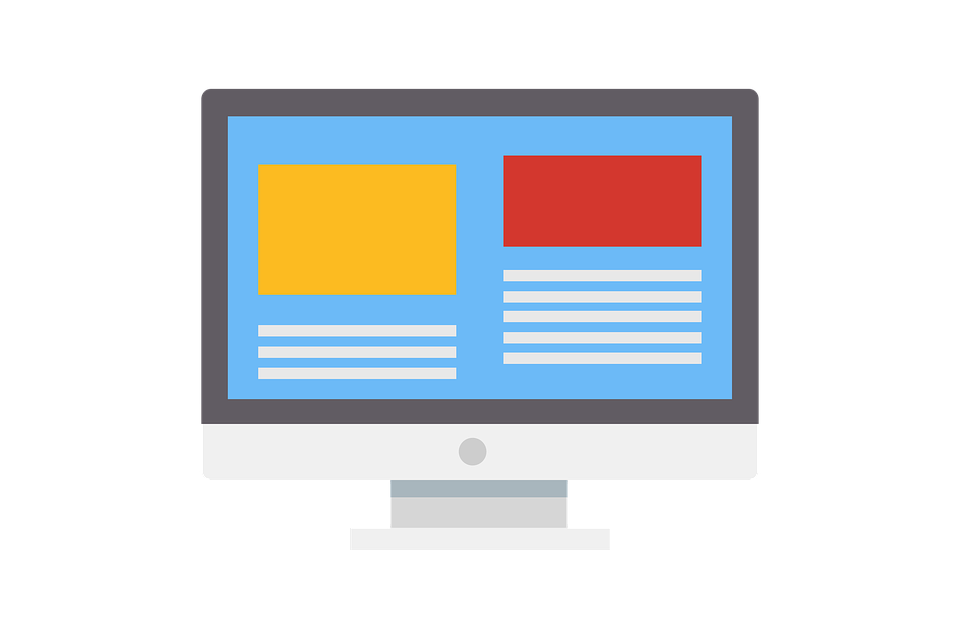情報発信で不労所得を毎月30万円稼ぐ方法 ステップ7:記事をアップする

ステップ7:記事をアップする
ドメインが評価される期間
記事が書けたらさっそくwordpressにアップロードしましょう。
まずは100記事を目指して書きますが、記事が書けたら随時アップロードしていきます。私の場合は、基本的に1日1記事アップするようにしています。
記事を毎日1記事から2記事書いていますので、アップしていない記事がストックされていきます。
新しく取得したドメインがグーグルの検索結果に反映されるまでは、ある程度の期間がかかります。私の経験で言えば、最初はほとんどアクセスがありません。しかし、記事を日々アップし続けているとある時点で急激にアクセス数が上がってくるタイミングがあります。
これは、グーグルがドメインを正しく評価して、検索結果の順位に入れたことを意味します。
今までの経験で、グーグルがドメインを評価するのにかかる期間は、4ヶ月から6ヶ月です。ですから、6ヶ月はかかると思っていれば間違いありません。
冒頭でもお話しましたら、資産ブログで情報発信して成果を出すためには、100記事と6ヶ月が必要とお話しました。なぜ6ヶ月も必要なのかは、このような理由があるからなのです。
記事をアップする手順
記事をアップする作業も簡単にできます。手順を解説します。
まず、wordpressにログインします。左メニューの投稿の新規追加をクリックします。すると新しく記事が投稿できるページに移動します。
記事タイトルと本文を入力します。記事をワードなどで書いている場合は、コピペで貼りつけます。
記事の本文を入力したら、小見出しを見出し2として指定してください。小見出しの文章を選択してから、段落をクリックしてダウンリストから小見出しを選びます。
またはショートカットキーでも小見出し2を指定することができます。その場合は、小見出しの文章を指定したら、Shift + Alt + 2で指定します。
次にパーマリンクの編集をします。パーマリンクとはその記事ページのURLのことです。パーマリンクは記事タイトルや内容に合わせたほうが良いでしょう。半角英数を利用しますので、記事タイトルや内容に沿ったキーワードをグーグル翻訳などで英語に翻訳して入力します。
次にカテゴリーを決めます。すでにカテゴリーが決まっている場合は、右側のカテゴリを指定する項目で、新規カテゴリー追加をクリックして新しく追加します。すでにカテゴリーがある場合はチェックをします。
アイキャッチ画像を無料で手に入れる
次に、アイキャッチ画像を設定します。記事タイトルや記事内容に合わせた画像をアップロードしてアイキャッチ画像を設定します。
すでに、アイキャッチ画像として使用する予定の画像を持っていればその画像をアップして設定してください。もし、画像がまだない場合は、無料の画像サイトを利用することをお勧めします。
無料で画像を取得できる便利なサイトをご紹介します。無料なのにセンスの良いサイトは以下の3つです。ぜひ利用してください。
https://pixabay.com/ja/
https://www.photo-ac.com/
https://www.ac-illust.com/
私は、たいていはこの3つのサイトから無料で画像をダウンロードしてアイキャッチ画像として利用しています。
無料画像サイトを利用する時のコツは、検索する時に日本語のキーワードで目当ての画像が表示されなかった場合は、キーワードを英語に翻訳して検索してください。日本語の時と違った検索結果になりお目当ての画像が表示される場合もあります。
アイキャッチ画像が設定できましたら、右上の公開ボタンをクリックして記事を公開しましょう。公開したら、必ず記事ページを確認しましょう。何かおかしい所を見つけたら修正してください。
以上で記事をアップする作業は完了です。